显卡检测工具GPU-Z怎么安装?GPU-Z安装教程
时间:2018-02-26 11:11:23 作者:Joe 浏览量:112

许多网友向小编反映不知道怎么下载GPU-Z?下载完成后不知道怎么安装?今天极速小编为大家提供一个安装教程,希望对大家有帮助!首先我们下载GPU-Z(下载地址:http://www.91yanfang.com/down/2184.html),下载完成后点击打开文件夹找到下载的压缩文件。
解压后双击安装文件“GPU-Z 显卡检测 v2.8.0 汉化版.exe”出现安装界面:

我们进入到GPU-Z安装向导。这个向导将指引你完成GPU-Z的安装进程。安装是可选的,这将向开始菜单和可选的桌面快捷方式添加条目。点击[否]会使用经典的单机模式,并且不再询问。点击[是]将会安装联机版的GPU-Z。我们点击[是]进行安装;
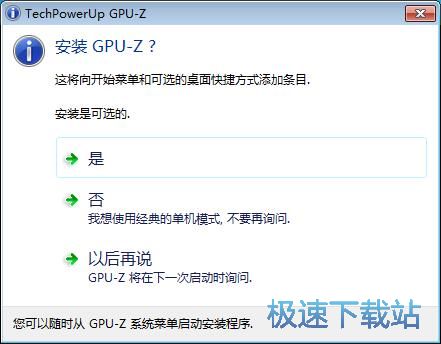
这一步需要我们选择安装GPU-Z的时候执行的安装任务。TechPowerUp GPU-Z是必选的,可选项有创建开始菜单快捷方式和创建桌面快捷方式,按照自己的需求勾选即可。安装GPU-Z需要1.0MB的磁盘空间。点击[Next]继续安装进程;
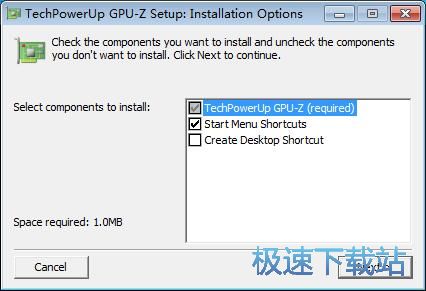
这一步需要我们确定GPU-Z的安装路径,安装程序有默认的安装路径:C:\Program Files\GPU-Z。需要修改路径的朋友可以点击[Browse],选择需要安装的文件夹后,点击[确定]就可以修改安装路径了。点击[Install]就可以将GPU-Z安装到电脑上;
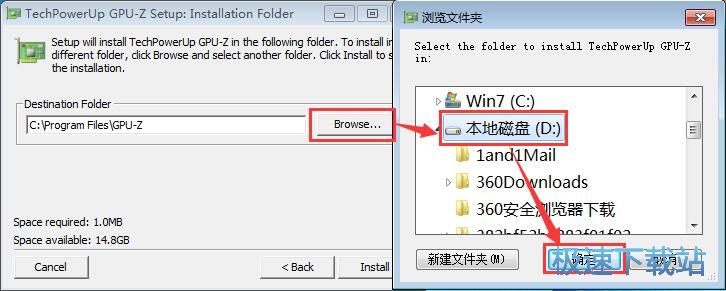
正在安装GPU-Z,安装程序正在将GPU-Z的文件安装到指定文件夹中;
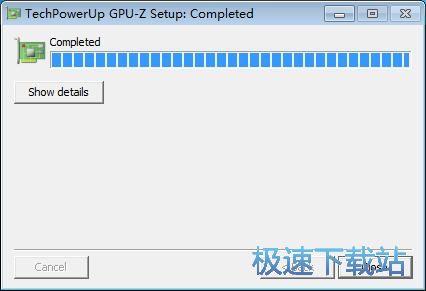
安装完成,安装程序已经成功在您的电脑上安装了GPU-Z。这时候安装向导会提示GPU-Z安装完成,点击[Close]就可以退出安装向导;
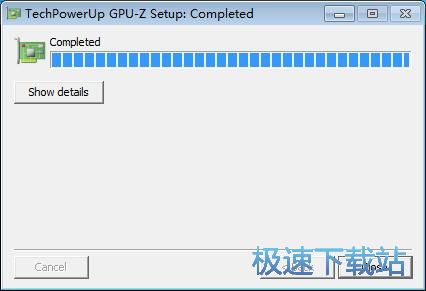
GPU-Z的安装教程就讲解到这里,希望对你们有帮助,感谢你对极速下载站的支持!
GPU-Z 2.17.0 中文绿色版
- 软件性质:国外软件
- 授权方式:免费版
- 软件语言:汉化中文
- 软件大小:4918 KB
- 下载次数:2106 次
- 更新时间:2019/4/3 20:38:30
- 运行平台:WinXP,Win7...
- 软件描述:说起处理器识别工具GPU-Z其知名度和必备度无需赘言。硬件网站TechPower... [立即下载]
相关资讯
相关软件
- 怎么将网易云音乐缓存转换为MP3文件?
- 比特精灵下载BT种子BT电影教程
- 土豆聊天软件Potato Chat中文设置教程
- 怎么注册Potato Chat?土豆聊天注册账号教程...
- 浮云音频降噪软件对MP3降噪处理教程
- 英雄联盟官方助手登陆失败问题解决方法
- 蜜蜂剪辑添加视频特效教程
- 比特彗星下载BT种子电影教程
- 好图看看安装与卸载
- 豪迪QQ群发器发送好友使用方法介绍
- 生意专家教你如何做好短信营销
- 怎么使用有道云笔记APP收藏网页链接?
- 怎么在有道云笔记APP中添加文字笔记
- 怎么移除手机QQ导航栏中的QQ看点按钮?
- 怎么对PDF文档添加文字水印和图片水印?
- 批量向视频添加文字水印和图片水印教程
- APE Player播放APE音乐和转换格式教程
- 360桌面助手整理桌面图标及添加待办事项教程...
- Clavier Plus设置微信电脑版快捷键教程
- 易达精细进销存新增销售记录和商品信息教程...











